Come riprendere la tua ultima attività da polso Alza su Apple Watch

Per impostazione predefinita, lo schermo Apple Watch si accende quando alzi il polso. Inoltre, per impostazione predefinita, quando lo schermo si accende a causa di un aumento del polso, viene visualizzato il quadrante, anche se si stava eseguendo un'attività diversa sull'orologio quando lo schermo si era spento.
L'impostazione "Riprendi a" sull'orologio consente di specificare se si desidera visualizzare il quadrante ogni volta che si solleva il polso o se viene ripresa la precedente attività. Questa impostazione può anche essere impostata sul telefono. Per modificare le impostazioni dell'orologio, premere la corona digitale per accedere alla schermata Home e toccare l'icona "Impostazioni".
NOTA: l'impostazione sul telefono ha un nome diverso rispetto all'impostazione sull'orologio. Si chiama "On Wrist Raise" sul telefono ma è la stessa impostazione e ti mostreremo come modificare le impostazioni del telefono più avanti in questo articolo.

Nella schermata "Impostazioni", tocca "Generali".
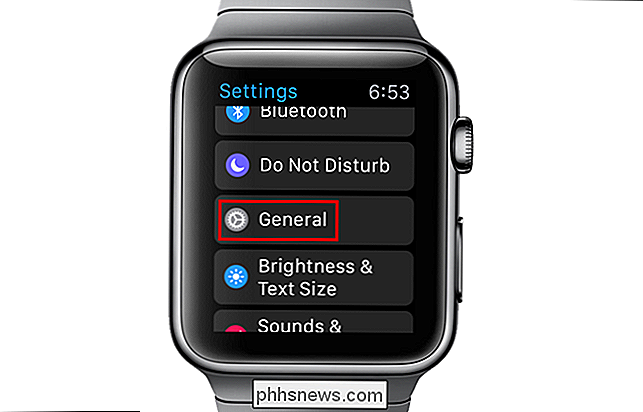
Toccare "Wake Screen" sulla schermata "General".
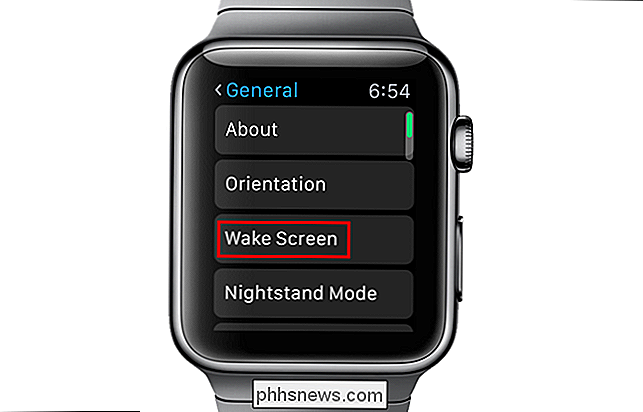
Se "Watch Face" è selezionato, il quadrante viene visualizzato quando alzi il polso, indipendentemente da quello che stavi facendo sull'orologio prima dello spegnimento dello schermo.

Se si desidera che l'orologio riprenda un'attività che si stava eseguendo prima dello spegnimento dello schermo, toccare "Attività precedente" in "Riprendi a" nella schermata "Wake Screen". Premi la corona digitale per tornare alla schermata Home e poi di nuovo per tornare al quadrante.
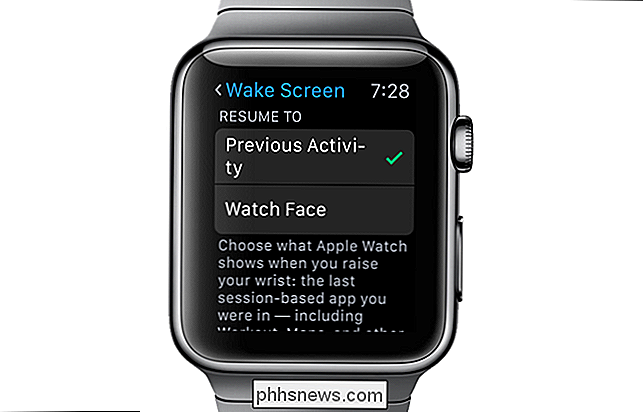
Per cambiare la stessa impostazione usando il telefono, tocca l'icona "Guarda" sulla schermata Home del telefono.
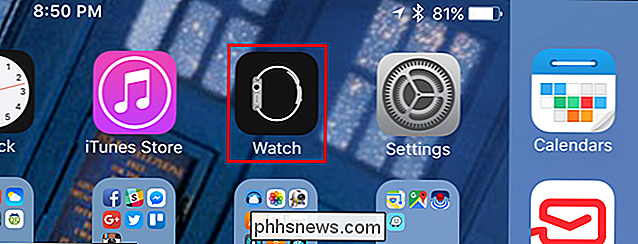
Assicurati che La schermata "My Watch" è attiva. In caso contrario, tocca l'icona "My Watch" nella parte inferiore dello schermo.
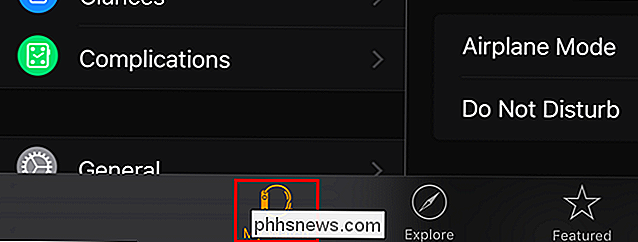
Nella schermata "My Watch", tocca "General".
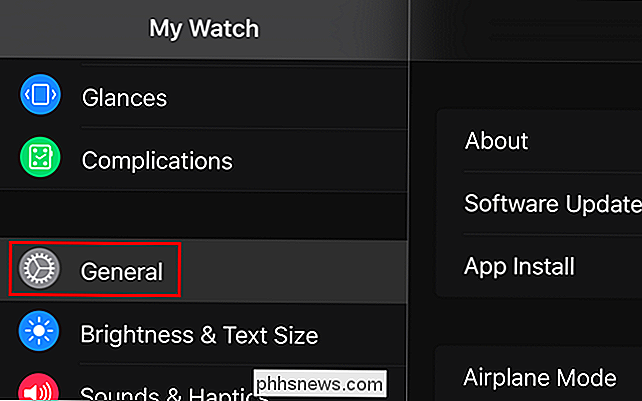
Scorri verso il basso e tocca "Wake Screen" sulla schermata "General" .
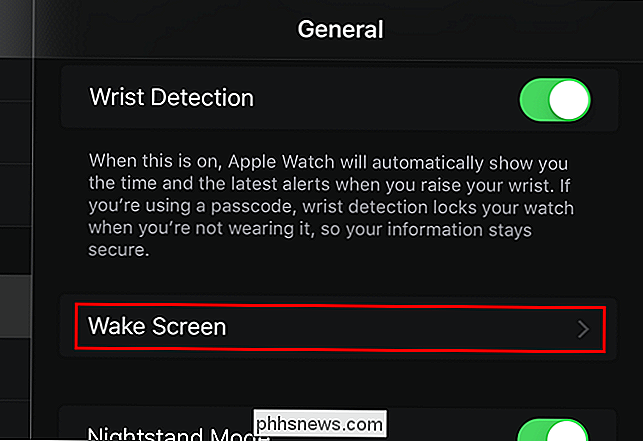
Sotto "Alzapiedino da polso", nella schermata "Wake Screen", toccare "Riprendi ultima attività".
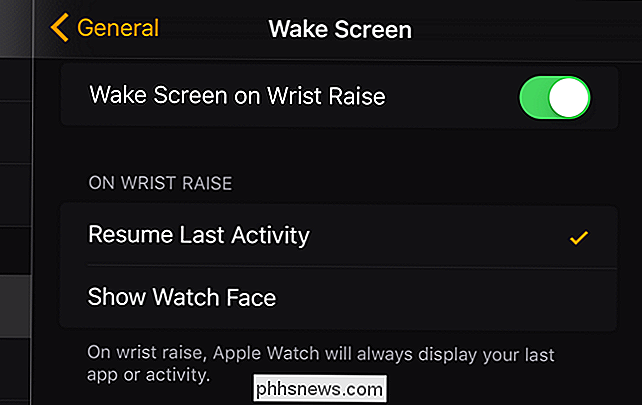
NOTA: modificando questa impostazione sull'orologio, si modifica anche sul telefono e viceversa.
È inoltre possibile disattivare l'impostazione "Wake Screen on Wrist Raise" sullo stesso schermo se, ad esempio, è necessario far passare l'orologio in "modalità teatro" e non visualizzare il quadrante dell'orologio quando si alza il polso.

Come bloccare l'esposizione e l'attenzione della fotocamera dell'iPhone su iOS
Ultimamente abbiamo parlato della fotocamera dell'iPhone ed è ampiamente riconosciuto che sia uno dei migliori, se non il migliore fotocamera su un telefono cellulare. Oggi, vogliamo spiegare come bloccare l'esposizione della fotocamera e la messa a fuoco automatica. Normalmente, quando si utilizza la fotocamera sul proprio iPhone o iPad, è possibile toccare lo schermo e si concentrerà sull'area selezionata.

Come aggiungere manualmente una foto a un contatto su un iPhone o iPad
Quel noioso cerchio grigio può darti una leggera indicazione di chi stai chiamando o mandando messaggi, ma non sarebbe bello se tutti i tuoi contatti iPhone avessero delle foto da portare con loro? Ecco come aggiungere manualmente un'immagine a un contatto. CORRELATO: Come nascondere le foto dei contatti nei messaggi su iPhone Se sei amico di qualcuno su Facebook, le loro informazioni di contatto e foto vengono aggiunte automaticamente alla loro scheda di contatto sul telefono.



